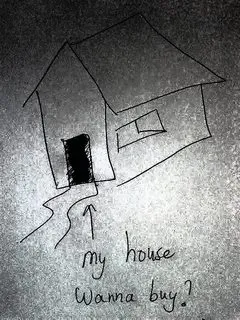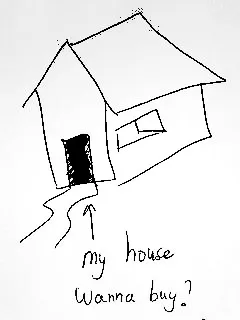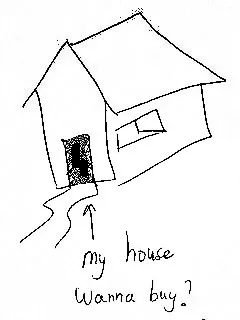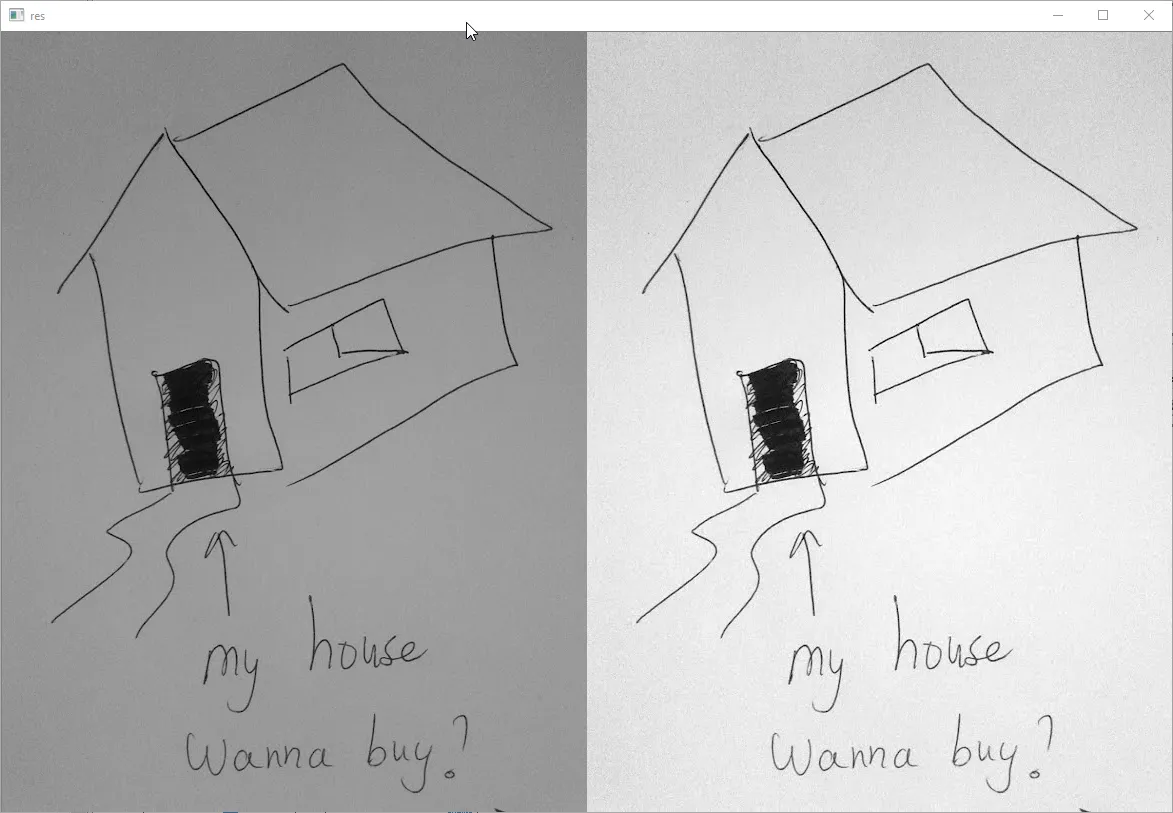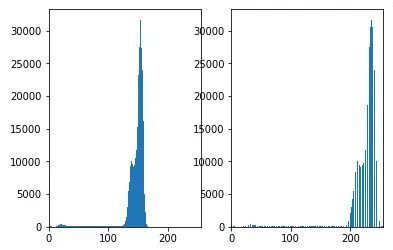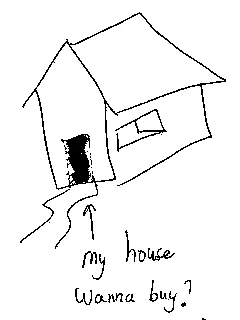我有一张扫描过的图片,但屏幕上的白色纸张不够白。有没有一种方法可以通过调整对比度/亮度来使背景更白?
更新:
我已经尝试了EmguCv中建议的Image._EqualizeHist函数:
string file = @"IMG_20120512_055533.jpg";
Image<Bgr, byte> originalColour = new Image<Bgr, byte>(file);
Image<Bgr, byte> improved = originalColour.Clone();
improved._EqualizeHist();
但是即使先将图片转为灰度图像,结果还是更加糟糕:
我是否漏掉了其他参数?